Como remover o GuardFlare dos navegadores da web
![]() Escrito por Tomas Meskauskas a
Escrito por Tomas Meskauskas a
Que tipo de programa é o GuardFlare?
Ao examinar a extensão GuardFlare, notamos que ela pode gerar vários anúncios. Por esta razão, classificámo-la como adware. Além disso, descobrimos que GuardFlare pode ativar a funcionalidade "Managed by your organization". Vale a pena notar que o instalador que distribui esta extensão também inclui o QuickFind.
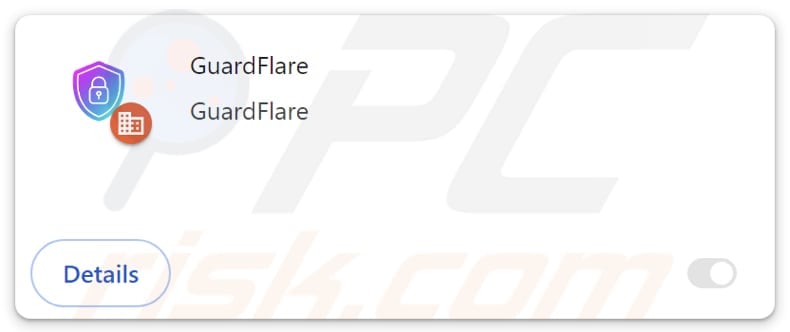
Visão geral do GuardFlare
O GuardFlare é promovido como uma extensão que fornece medidas de segurança avançadas para proteger os utilizadores online. No entanto, pode entregar banners indesejados, pop-ups, cupões e outros anúncios. Estes anúncios podem conter informações enganosas (por exemplo, avisos falsos) e levar os utilizadores a páginas Web não fiáveis.
Uma vez clicados, podem levar os utilizadores a websites fraudulentos concebidos para roubar informações pessoais, tais como detalhes de cartões de crédito, credenciais de início de sessão e informações de cartões de identificação. Esses anúncios também podem levar a páginas criadas para induzir os utilizadores a enviar dinheiro para golpistas, descarregar software malicioso (ou outro software indesejado) ou realizar outras acções.
Além disso, GuardFlare pode recolher dados, incluindo histórico de navegação, consultas de pesquisa, endereços de e-mail, dados de localização e outras informações. Esta recolha de dados pode comprometer a privacidade do utilizador e levar ao roubo de identidade, entre outros problemas. Além disso, o GuardFlare ativa a funcionalidade "Gerido pela sua organização" nos navegadores Chrome.
Empresas legítimas ou outras entidades geralmente usam esse recurso para definir determinadas políticas. No entanto, extensões não confiáveis como o GuardFlare podem usar indevidamente esse recurso para fins maliciosos. GuardFlare pode usar este recurso para aceder a dados sensíveis, adicionar, remover e desativar extensões, restringir o acesso a determinados sites, e muito mais.
Também vale a pena notar que os utilizadores podem enfrentar dificuldades em remover manualmente GuardFlare dos seus navegadores. Em tais casos, uma ferramenta de remoção especializada pode ser necessária. Como mencionado anteriormente, GuardFlare é empacotado com QuickFind, que é outra extensão questionável. Portanto, os utilizadores afectados por este problema devem garantir que removem tanto o GuardFlare como o QuickFind.
| Nome | Anúncios por GuardFlare |
| Tipo de ameaça | Adware |
| Nomes de Deteção (Instalador) | ESET-NOD32 (Uma Variante de Generik.JXHYXSE), Google (Detectado), Ikarus (PUA.MSIL.Chromex), Rising (Adware.Agent!1.1034C (CLASSIC)), Lista Completa de Detecções (VirusTotal) |
| Sintomas | O seu computador fica mais lento do que o normal, vê anúncios pop-up indesejados, é redireccionado para sites duvidosos. |
| Métodos de distribuição | Anúncios pop-up enganadores, instaladores de software gratuito (agregação), descarregamentos de ficheiros torrent. |
| Danos | Rastreio do navegador de Internet (potenciais problemas de privacidade), apresentação de anúncios indesejados, redireccionamentos para sites duvidosos, perda de informações privadas. |
| Remoção do Malware (Windows) | Para eliminar possíveis infecções por malware, verifique o seu computador com software antivírus legítimo. Os nossos investigadores de segurança recomendam a utilização do Combo Cleaner. |
Conclusão
O adware é um software que pode apresentar anúncios irritantes e enganadores, especialmente quando distribuído através de métodos obscuros. Para além de apresentar anúncios, o adware pode recolher várias informações e até definir determinadas políticas nos navegadores web. Assim, os utilizadores devem evitar adicionar/instalar adware para prevenir problemas de segurança, privacidade e outros.
Exemplos de aplicações (ou extensões) que funcionam como adware são Movie-web Remastered Extension, Ad Blocker Elite, e Ad Squasher.
Como é que o software indesejado foi instalado no meu computador?
O adware é frequentemente fornecido juntamente com software gratuito ou questionável e os utilizadores podem adicioná-lo ou instalá-lo acidentalmente se não prestarem muita atenção durante o processo de instalação. Isto acontece normalmente quando os indivíduos se apressam nos passos de instalação e não rejeitam ofertas indesejadas usando "Advanced", "Custom", ou opções semelhantes.
Além disso, o adware pode ser adicionado/instalado através de descarregamentos de lojas de aplicações não oficiais, redes peer-to-peer, descarregadores de terceiros e sites não confiáveis. Também pode infiltrar-se nos sistemas através de pop-ups enganosos, anúncios ou falsos avisos de atualização de software.
Como evitar a instalação de aplicações indesejadas?
Descarregue sempre aplicações de sítios Web oficiais ou de lojas de aplicações com boa reputação. Evite lojas de aplicações de terceiros, redes P2P, páginas não oficiais, etc. Durante a instalação, escolha as opções "Personalizado" ou "Avançado" em vez das predefinições para desmarcar quaisquer ofertas adicionais que não pretenda instalar/adicionar.
Tenha cuidado ao clicar em anúncios, pop-ups ou ofertas que aparecem em sites suspeitos. Instale um programa antivírus ou anti-malware de boa reputação. Atualizar regularmente o sistema operativo e todos os programas instalados. Se o seu computador já estiver infetado com aplicações nocivas, recomendamos executar uma verificação com Combo Cleaner para eliminá-las automaticamente.
Permissões pedidas pelo GuardFlare:
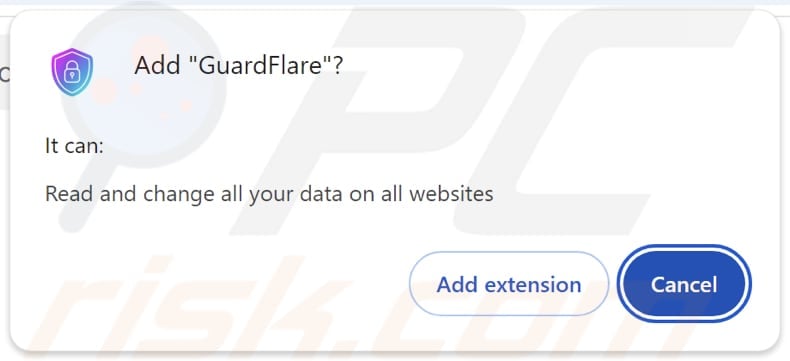
Aparência da extensão GuardFlare:
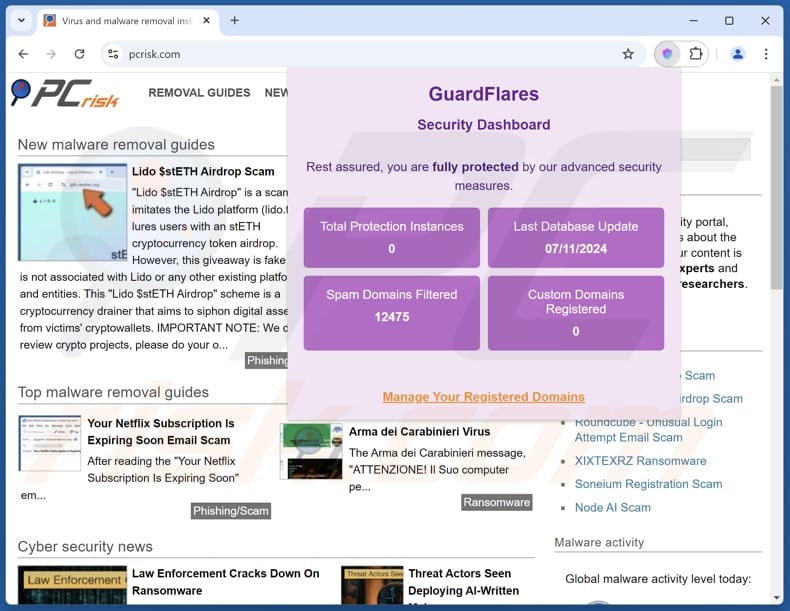
Páginas Web que distribuem o GuardFlare:
Remoção automática instantânea do malware:
A remoção manual de ameaças pode ser um processo moroso e complicado que requer conhecimentos informáticos avançados. O Combo Cleaner é uma ferramenta profissional de remoção automática do malware que é recomendada para se livrar do malware. Descarregue-a clicando no botão abaixo:
▼ DESCARREGAR Combo Cleaner
O verificador gratuito faz uma verificação se o seu computador estiver infetado. Para usar a versão completa do produto, precisa de comprar uma licença para Combo Cleaner. 7 dias limitados para teste grátis disponível. O Combo Cleaner pertence e é operado por Rcs Lt, a empresa-mãe de PCRisk. Leia mais. Ao descarregar qualquer software listado no nosso website, concorda com a nossa Política de Privacidade e Termos de Uso.
Menu rápido:
- O que é o GuardFlare?
- PASSO 1. Desinstale as aplicações adware através do Painel de Controlo.
- PASSO 2. Remover plug-ins desonestos do Google Chrome.
- PASSO 3. Remover extensões do tipo adware do Mozilla Firefox.
- PASSO 4. Remova as extensões maliciosas do Safari.
- PASSO 5. Remover plug-ins desonestos do Microsoft Edge.
Remoção de adware:
Utilizadores Windows 10:

Clique com o botão direito do rato no canto inferior esquerdo do ecrã, seleccione Painel de Controlo no Menu de Acesso Rápido. Na janela aberta, escolha Desinstalar um Programa.
Utilizadores Windows 7:

Clique Início ("Logo Windows" no canto inferior esquerdo do seu ambiente de trabalho), escolha o Painel de Controlo. Localize Programas e clique em Desinstalar um programa.
Utilizadores macOS (OSX):

Clique Finder, na janela aberta selecione Aplicações. Arraste a app da pasta das Aplicações para a Reciclagem (localizado em Dock), e depois clique com o botão direito no botão da Reciclagem e selecione Esvaziar Reciclagem.
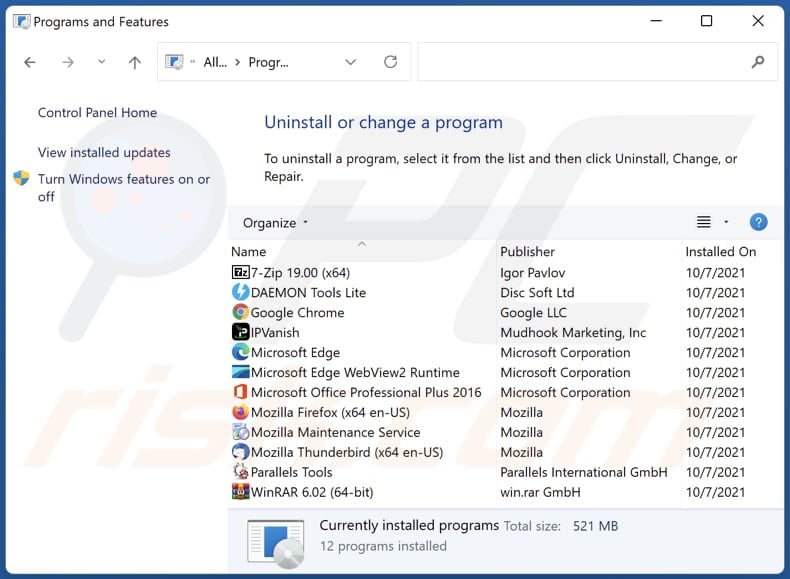
Na janela de desinstalação de programas, procure quaisquer aplicações indesejadas, selecione essas entradas e clique em "Desinstalar" ou "Remover".
Depois de desinstalar a aplicação indesejada, verifique o seu computador para quaisquer componentes indesejados restantes ou possíveis infecções de malware. Para analisar o seu computador, utilize o software de remoção de malware recomendado.
Remover adware dos navegadores de Internet:
Vídeo que mostra como remover add-ons de browser indesejados:
 Remover extensões maliciosas do Google Chrome:
Remover extensões maliciosas do Google Chrome:
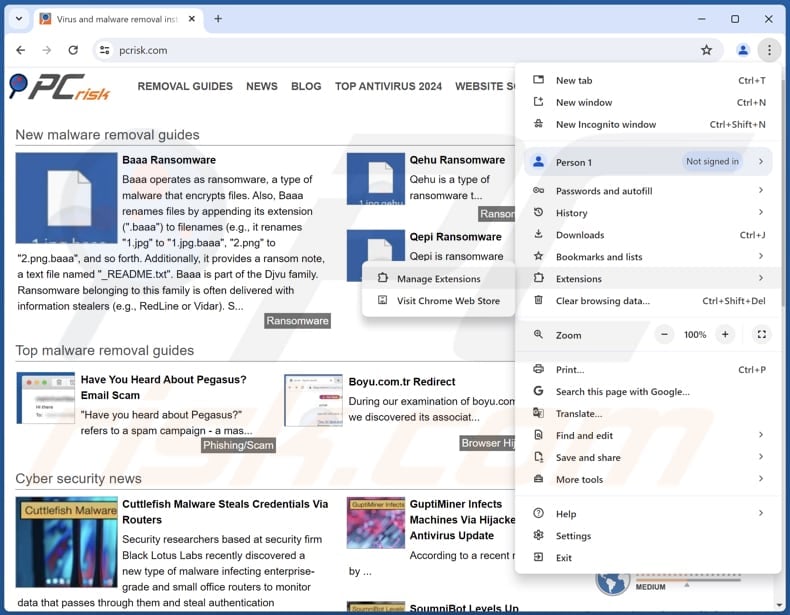
Clique no ícone do menu Chrome ![]() (no canto superior direito do Google Chrome), selecione "Extensões" e clique em "Gerir Extensões". Localize todas as extensões suspeitas instaladas recentemente (como GuardFlare), selecione estas entradas e clique em "Remover".
(no canto superior direito do Google Chrome), selecione "Extensões" e clique em "Gerir Extensões". Localize todas as extensões suspeitas instaladas recentemente (como GuardFlare), selecione estas entradas e clique em "Remover".
Se a extensão estiver bloqueada (vê a funcionalidade "O seu navegador é gerido pela sua organização" activada) leia este artigo para obter instruções de remoção detalhadas.
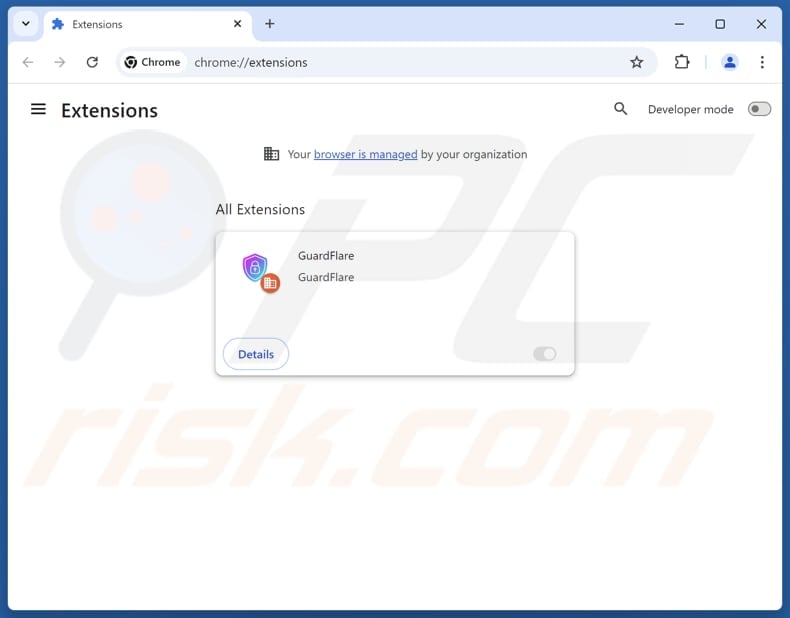
Método opcional:
Se continuar a ter problemas com a remoção do anúncios por guardflare, reinicie as configurações do navegador do Google Chrome. Clique no Chrome menu icon ![]() (no canto superior direito do Google Chrome) e selecione Settings. Faça scroll para o fundo do ecrã. Clique em Advanced… link.
(no canto superior direito do Google Chrome) e selecione Settings. Faça scroll para o fundo do ecrã. Clique em Advanced… link.

Depois de descer para a parte de baixo do ecrã, clique no botão Reset (Restore settings to their original defaults).

Na janela aberta, confirme que deseja redefinir as configurações do Google Chrome para o padrão, clicando no botão Reset.

 Remover plug-ins maliciosos do Mozilla Firefox:
Remover plug-ins maliciosos do Mozilla Firefox:
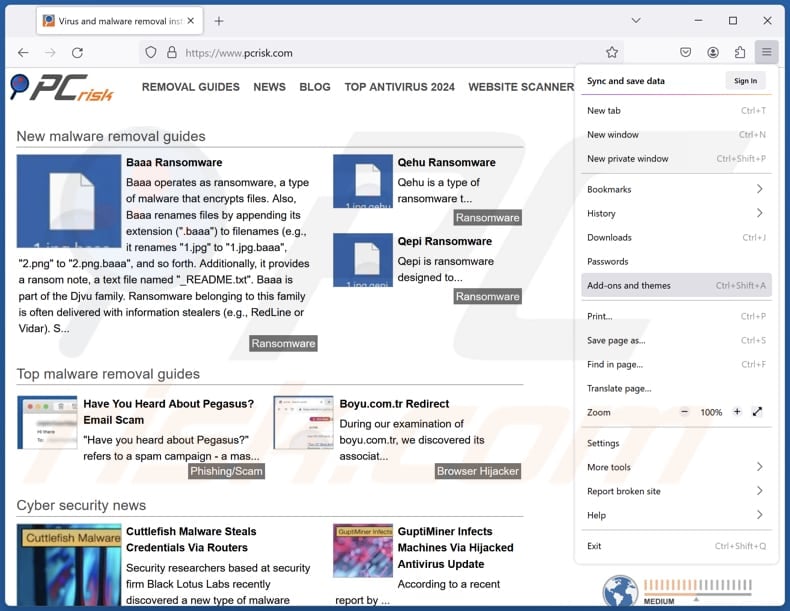
Clique no menu Firefox ![]() (no canto superior direito da janela principal), selecione "Add-ons e temas". Clique em "Extensões", na janela aberta localize todas as extensões suspeitas recentemente instaladas, clique nos três pontos e depois clique em "Remover".
(no canto superior direito da janela principal), selecione "Add-ons e temas". Clique em "Extensões", na janela aberta localize todas as extensões suspeitas recentemente instaladas, clique nos três pontos e depois clique em "Remover".
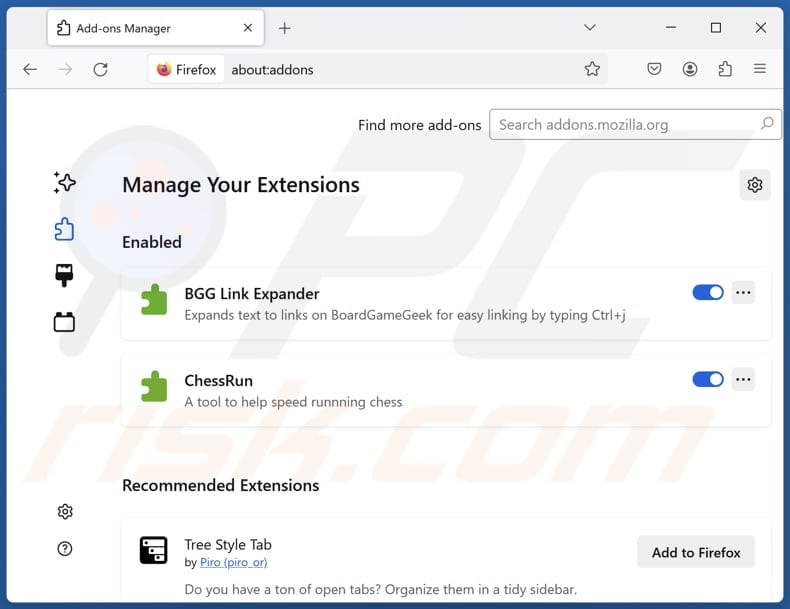
Método opcional:
Os utilizadores de computador que estão a ter problemas com a remoção dos anúncios por guardflare, podem repor as suas definições do Mozilla Firefox. Abra o Mozilla Firefox, no canto superior direito da janela principal clique no menu Firefox ![]() , na caixa do menu suspenso escolha Menu de Ajuda Aberto e selecione o menu de ajuda firefox
, na caixa do menu suspenso escolha Menu de Ajuda Aberto e selecione o menu de ajuda firefox ![]() .
.

Selecione Informação de Soluções de Problemas.

Na janela aberta, clique no botão Repor Firefox.

Nas janelas abertas confirme que quer restaurar as suas configurações do Mozilla Firefox para padrão, clicando no botão Repor.

 Remova extensões fraudulentas do Safari:
Remova extensões fraudulentas do Safari:

Certifique-se de que o seu navegador Safari está ativo, clique no menu Safari, e selecione Preferências….

Na janela aberta clique em Extensões, localize qualquer extensão suspeita instalada, selecione-a e clique Desinstalar.
Método opcional:
Certifique-se de que o seu navegador Safari está ativo e clique no menu Safari. Do menu suspenso, selecione Limpar Histórico e Dados dos Sites.

Na janela aberta selecione histórico todo e clique no botão Limpar Histórico.

 Remova as extensões maliciosas do Microsoft Edge:
Remova as extensões maliciosas do Microsoft Edge:

Clique no ícone do menu Edge ![]() (chromium) (no canto superior direito do Microsoft Edge), selecione "Extensões". Localize todos os add-ons suspeitos de instalar recentemente e clique em "Remover" abaixo dos nomes.
(chromium) (no canto superior direito do Microsoft Edge), selecione "Extensões". Localize todos os add-ons suspeitos de instalar recentemente e clique em "Remover" abaixo dos nomes.

Método opcional:
Se continuar a ter problemas com a remoção do anúncios por guardflare, redefina as configurações do navegador Microsoft Edge. Clique no ícone do menu Edge ![]() (chromium) (no canto superior direito do Microsoft Edge) e selecione Configurações.
(chromium) (no canto superior direito do Microsoft Edge) e selecione Configurações.

No menu de configurações aberto, selecione Redefinir configurações.

Selecione Restaurar configurações para os seus valores padrão. Na janela aberta, confirme que deseja redefinir as configurações do Microsoft Edge para o padrão, clicando no botão Redefinir.

- Se isso não ajudou, siga estas instruções alternativas, explicando como redefinir o navegador Microsoft Edge.
Resumo:
 Mais comumente, o adware ou aplicações potencialmente indesejadas infiltram-se nos navegadores de Internet do utilizadores através de descarregamentos de software gratuito. Note que a fonte mais segura para fazer o descarregamento do software gratuito é que é o website dos desenvolvedores. Para evitar a instalação deste adware, deve prestar muita atenção ao descarregar e instalar o software gratuito. Ao instalar o programa gratuito já descarregue escolha as opções de instalação personalizada ou avançada - esta etapa irá revelar todos as aplicações potencialmente indesejadas que estão a ser instaladas juntamente com o seu programa gratuito escolhido.
Mais comumente, o adware ou aplicações potencialmente indesejadas infiltram-se nos navegadores de Internet do utilizadores através de descarregamentos de software gratuito. Note que a fonte mais segura para fazer o descarregamento do software gratuito é que é o website dos desenvolvedores. Para evitar a instalação deste adware, deve prestar muita atenção ao descarregar e instalar o software gratuito. Ao instalar o programa gratuito já descarregue escolha as opções de instalação personalizada ou avançada - esta etapa irá revelar todos as aplicações potencialmente indesejadas que estão a ser instaladas juntamente com o seu programa gratuito escolhido.
Ajuda na remoção:
Se estiver a experienciar problemas ao tentar remover anúncios por guardflare a partir do seu computador, por favor, peça ajuda no nosso fórum de remoção de malware.
Deixe um comentário:
Se tiver informações adicionais sobre anúncios por guardflare ou a sua remoção por favor, partilhe o seu conhecimento na secção de comentários abaixo.
Fonte: https://www.pcrisk.com/removal-guides/31224-guardflare-adware
Perguntas mais frequentes (FAQ)
Que danos pode o adware causar?
O adware pode perturbar a experiência do utilizador, conduzir a violações de privacidade e expor potencialmente os utilizadores a ameaças à segurança.
O que é que o adware faz?
O adware pode apresentar anúncios excessivos e recolher informações pessoais. Além disso, pode ser concebido para sequestrar os navegadores.
Como é que os criadores de adware geram receitas?
Os criadores de adware normalmente ganham dinheiro promovendo vários produtos, sites ou serviços através das suas aplicações. A maior parte do seu rendimento vem de programas de afiliados, onde recebem uma comissão por orientar os utilizadores a comprar ou a inscrever-se nessas ofertas promovidas.
O Combo Cleaner remove o adware GuardFlare?
Sim, o Combo Cleaner irá analisar o seu computador e remover todas as aplicações de adware instaladas. A remoção manual pode não ser totalmente eficaz, uma vez que os restos do software podem permanecer no sistema. Portanto, é aconselhável eliminar o adware usando ferramentas especializadas.
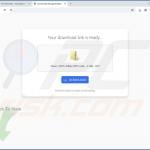

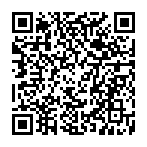
▼ Mostrar comentários